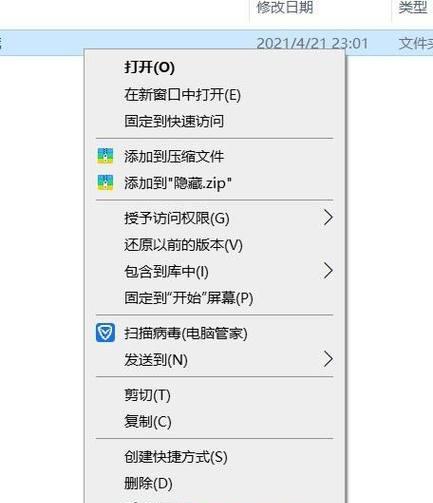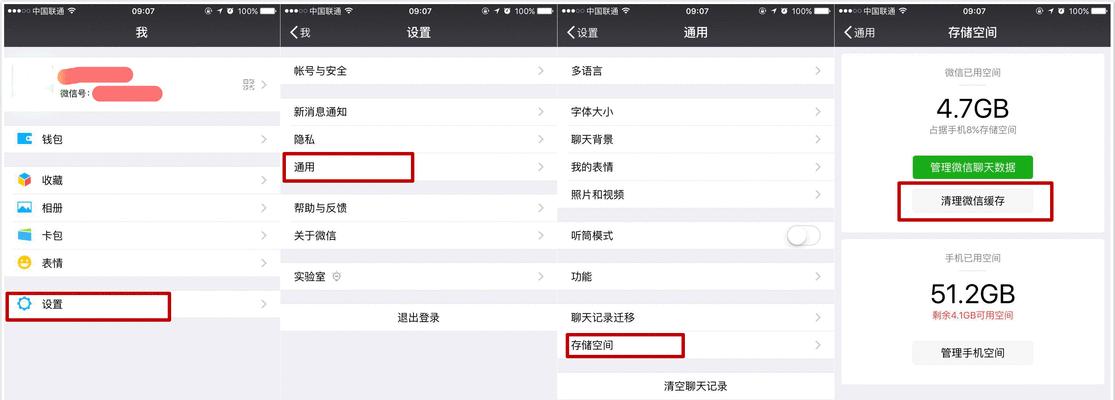手机连接U盘(一步步教你如何在手机上打开U盘)
在现代社会,手机已经成为人们生活中必不可少的工具之一。而随着科技的不断发展,手机不仅能满足人们日常通讯的需求,还可以作为一台小型电脑使用。然而,在某些情况下,我们可能需要将U盘上的文件传输到手机上进行查看或编辑。本文将为大家详细介绍如何以手机连接U盘并打开其中的文件。
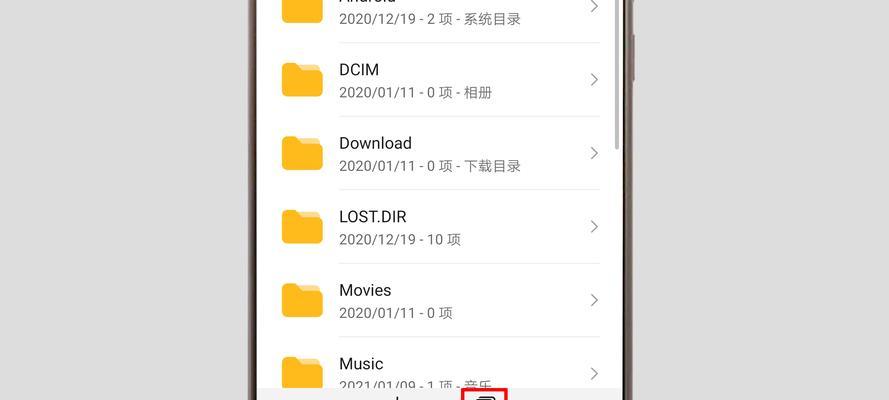
1.准备工作:插入U盘
在开始操作之前,首先需要将U盘插入手机上。有些手机支持直接插入U盘,而有些则需要通过OTG线进行连接。确保U盘已插好后,我们可以进行下一步操作。
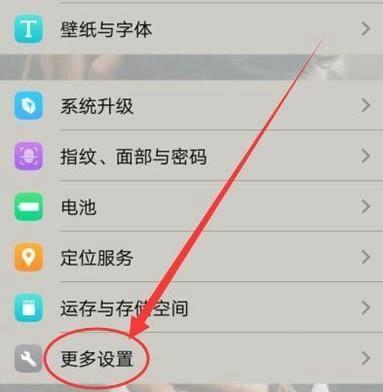
2.打开文件管理器
在手机上,文件管理器是管理文件和文件夹的重要工具。我们可以通过桌面上的图标或者设置中的应用列表中找到并打开文件管理器。
3.选择外部存储
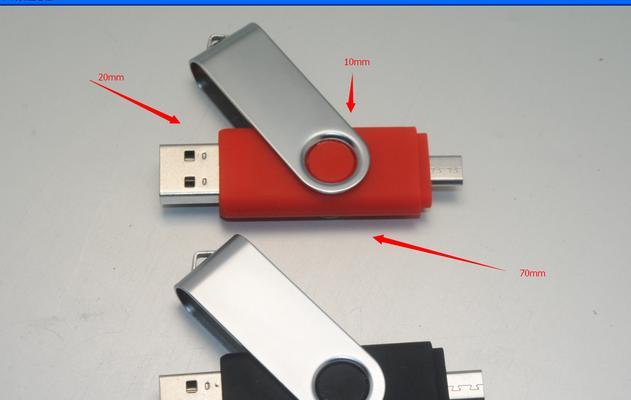
在文件管理器中,我们可以看到手机内部存储和外部存储两个选项。点击外部存储选项,即可进入U盘的目录。
4.寻找文件
在U盘的目录中,我们可以看到存储在U盘中的各种文件和文件夹。通过滑动屏幕或点击不同的文件夹,可以找到我们需要打开的文件。
5.选择文件
在找到目标文件后,长按文件名或者点击文件选择按钮,即可选中该文件。如果需要打开多个文件,可以一次选择多个。
6.打开文件
选中文件后,点击打开按钮即可打开该文件。根据手机上所安装的应用程序,手机会自动匹配合适的应用程序来打开这些文件。
7.查看和编辑文件
一旦文件被成功打开,我们可以在手机上查看文件的内容。如果需要进行编辑,可以根据具体情况选择合适的编辑工具进行操作。
8.复制或移动文件
在某些情况下,我们可能需要将U盘上的文件复制或移动到手机内部存储或其他位置。在文件管理器中,选择目标文件,点击复制或移动按钮,然后选择目标位置即可完成操作。
9.删除文件
如果我们想要删除U盘中的某个文件,同样可以在文件管理器中选择该文件,点击删除按钮进行操作。请注意,在执行删除操作之前,确保文件的重要性和备份。
10.文件传输速度
在进行U盘和手机之间的文件传输时,由于不同设备和文件大小的差异,传输速度可能有所不同。请耐心等待文件传输完成,不要过早中断操作。
11.安全拔出U盘
在完成文件操作后,为了保护U盘的数据安全,我们需要进行安全拔出操作。在文件管理器中,选择U盘选项,点击弹出菜单中的"安全拔出",等待片刻后即可安全拔出U盘。
12.U盘兼容性问题
需要注意的是,不同型号的手机对于U盘的兼容性可能会有所差异。在使用过程中,如果遇到无法连接或读取U盘的情况,请尝试使用其他设备或咨询相关技术支持。
13.防止手机病毒感染
为了保护手机和U盘中的数据安全,我们应该使用杀毒软件来检查手机和U盘中的文件。定期更新杀毒软件,避免病毒感染。
14.注意保管U盘
由于U盘体积较小,容易丢失或被盗。在使用完毕后,请将U盘妥善保管,避免造成个人或商业数据泄露。
15.推荐备份重要文件
对于重要文件,我们建议进行定期备份,并将备份文件存储在不同的位置,以防数据丢失或损坏。
通过手机连接U盘,我们可以方便地在手机上打开和管理U盘中的文件。只要按照本文所述的步骤进行操作,即可轻松完成文件传输和查看。然而,在使用过程中仍需注意U盘的兼容性、文件安全和备份等问题,以保护个人和商业数据的安全。
版权声明:本文内容由互联网用户自发贡献,该文观点仅代表作者本人。本站仅提供信息存储空间服务,不拥有所有权,不承担相关法律责任。如发现本站有涉嫌抄袭侵权/违法违规的内容, 请发送邮件至 3561739510@qq.com 举报,一经查实,本站将立刻删除。
- 站长推荐
-
-

充电器发热的原因及预防措施(揭开充电器发热的神秘面纱)
-

地暖安装的重要注意事项(确保地暖系统安全运行的关键)
-

电饭煲内胆损坏的原因及解决方法(了解内胆损坏的根本原因)
-

厨房净水器滤芯的安装方法(轻松学会安装厨房净水器滤芯)
-

Mac内存使用情况详解(教你如何查看和优化内存利用率)
-

如何正确对焦设置XGIMI投影仪(简单操作实现高质量画面)
-

电饭煲内米饭坏了怎么办(解决米饭发酸变质的简单方法)
-

手机处理器天梯排行榜(2019年手机处理器性能测试大揭秘)
-

Switch国行能玩日版卡带吗(探讨Switch国行是否兼容日版卡带以及解决方案)
-

电饭煲自动放水不停的故障原因与解决办法(探索电饭煲自动放水问题的根源及解决方案)
-
- 热门tag
- 标签列表
- 友情链接